機器マニュアル 詳細

Speed Wi-Fi NEXT WX04
接続、設定方法
通信モードの
切り替え方法
初期化方法
SSID、
暗号化キーの確認
au ICカードの取り付け方法
すでにau ICカードの取り付けが完了している場合は、以下の設定方法からご確認ください。
- ※au ICカードの取り付け / 取り外しは、本製品の電源を切ってから行ってください。
1
側面の凹部に指をかけ、矢印の方向に持ち上げて背面カバーを外し、電池パックを取り出します。
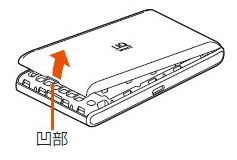
2
ICカードスロット上面の金具を矢印方向にスライドさせ、ロックを解除します。
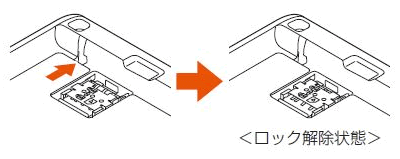
3
ICカードスロットを矢印方向(1)に立ち上げ、au ICカードのIC(金属)面を上側にして、ICカードスロットにまっすく挿入します。
- ※切り欠き部の位置にご注意ください。
- ※au ICカードの取り付け/取り外しのときは、IC(金具)部分に触れたり、傷つけたりしないようにご注意ください。
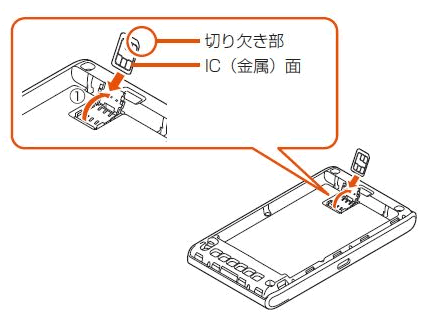
4
ICカードスロットを倒し(1)、上面の金具を軽く押しながら、矢印方向(2)にスライドさせ、ロックします。
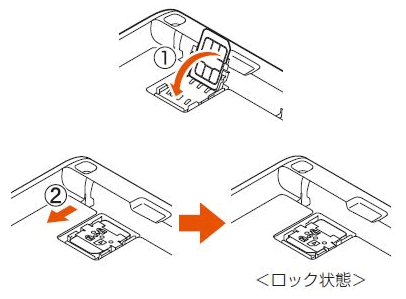
5
電池パック、背面カバーを取り付けます。
背面カバーの向きを確認して本製品に合わせるように装着し、イラスト内の○の部分をしっかりと押しながら隙間がないように取り付けてください。
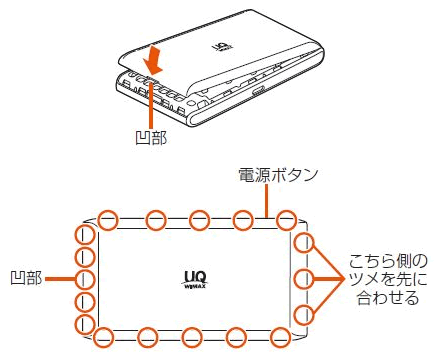
設定方法
無線LAN接続
無線LAN接続を手動で行う場合は、メーカーが提供しているマニュアルからご確認ください。
USB接続
1
本製品のディスプレイに「NEC」と表示されるまで電源ボタンを長押しして本製品の電源を入れます。本製品が起動するまでにしばらくかかります。

2
本製品のUSBポートとパソコンのUSBポートをUSBケーブルで接続します。
本製品ディスプレイにUSBアイコンが表示されます。
- ※USBコネクタ(Type C)は本製品のUSBポート(Type C)にまっすぐ挿し込んでください。
- ※USBコネクタ(Type A)の表と裏を逆にすると接続できません。逆にした状態で無理に挿すとUSBコネクタを破損させる場合がありますのでご注意ください。
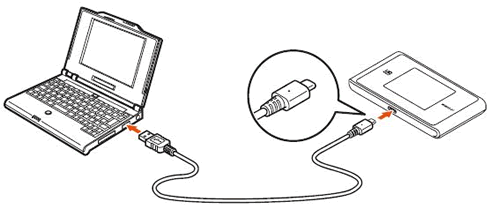
切り替え方法
初期設定時の通信モードは、「ハイスピード」に設定されています。
1
本製品のホーム画面から [ メニュー ] → [ 通信モード ] をタップします。
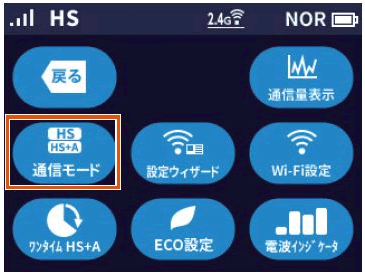
2
接続したい通信モードをタップします。
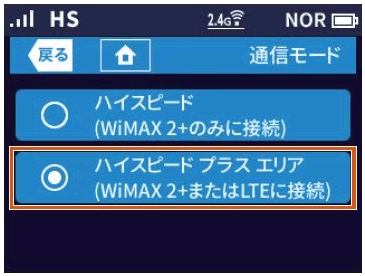
3
通信モード切り替え確認画面で、[ はい ] をタップします。
- ※「「ハイスピードプラスエリア」選択時に「ご注意」画面が表示されますが、本製品をご利用の場合、「WiMAX2+ 3年プラン」のご契約となるため、LTEオプション料はかかりません。LTEオプションについては、こちらをご覧ください。
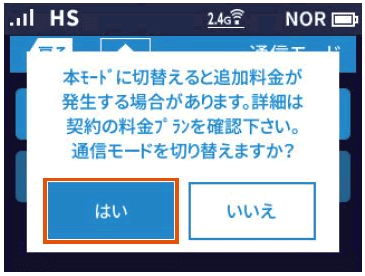
| 通信モード | ネットワーク |
|---|---|
| ハイスピード | WiMAX 2+ネットワーク |
| ハイスピードプラスエリア | WiMAX 2+またはLTEネットワーク |
- ※初期化とは、本製品に設定した内容を消去して工場出荷時の状態に戻すことを言います。
設定値を初期化すると、今までに設定した内容は消去されます。
ディスプレイメニューでの初期化方法
1
本製品のディスプレイ(タッチパネル)をホーム画面表示にしてから、[ 設定 ] → [ メンテナンス ] → [ 初期化 ] をタップします。
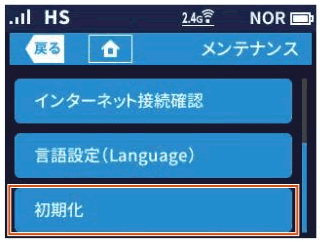
2
「お買い上げ時の状態に戻ります。初期化しますか?」と表示されるので、[ はい ]をタップします。
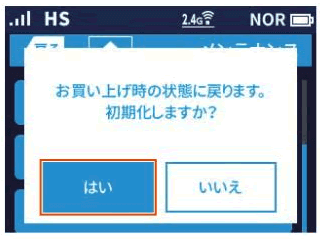
3
「再起動します。」と表示されます。
再起動し、ディスプレイがホーム画面表示されます。
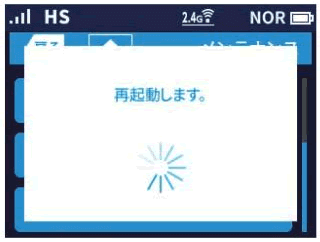
クイック設定Webでの初期化方法
1
ブラウザーを起動し、アドレスバーに「http://192.168.179.1」を入力して、[ Enter ] キーを押します。
2
[ 詳細設定TOPへ ] ボタンをクリックします。
ログイン画面が表示されたら、ユーザー名/管理者パスワードを入力し、[ OK ] を選択します。
- ※管理者パスワード未設定の場合はパスワードの設定画面が表示されます。
3
「メンテナンス」の [ 設定値の初期化 ] を選択します。
4
[ 設定値の初期化 ] をクリックします。
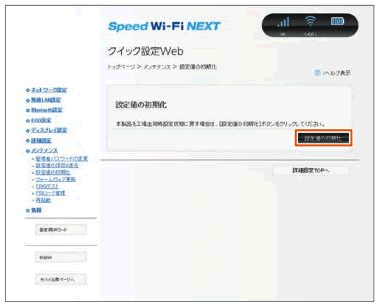
ディスプレイメニューでの確認方法
1
本製品のホーム画面で [ 情報 ] → [ WiFi情報 ] の順にタップすると、「プライマリ SSID」と「パスワード(暗号化キー)」が表示されます。
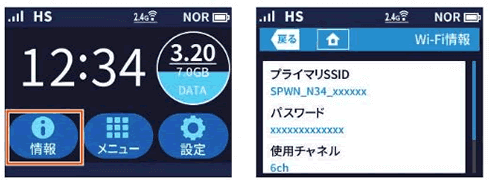
料金表示について
- ※上記はすべて税抜表示料金です。別途消費税がかかります(非課税、不課税を除く)。 また、ご請求額に1円未満の端数が生じた場合、その端数を切り捨ててご請求させていただきます。 詳しくは弊社商品の価格表示についてをご覧ください。
回線速度について
- ※速度制限(直近3日間で10GB以上利用時、または、月間7GB以上利用時(WiMAX 2+ギガ放題の場合はハイスピードプラスエリアモードのみ))があります。制限の条件は料金プランによって異なりますので、速度制限についてをご確認ください。
